

Configure los ajustes para conectarse a ProCut Server.
Arizona Xpert Connector debe instalarse y configurarse. Consulte Instalación de Arizona Xpert Connector para obtener más información.
Arizona Xpert Engine 2.1 (o posterior) y ProCut Server deben estar instalados.
Abra Arizona Xpert Engine.
Haga clic en [Menú] y vaya a [Ajustes]
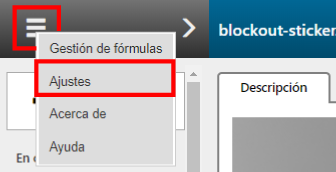
Complete los ajustes de la sección ProCut
[IP de host] (Elija la IP en la que se encuentre instalado Arizona Xpert Connector)
[Puerto] (Elija el puerto definido en Arizona Xpert Connector)
Compruebe: [Impresión automática]. Todos los trabajos de ProCut se imprimirán automáticamente.
Si la dirección IP y el puerto son correctos, el estado cambiará a [Listo].
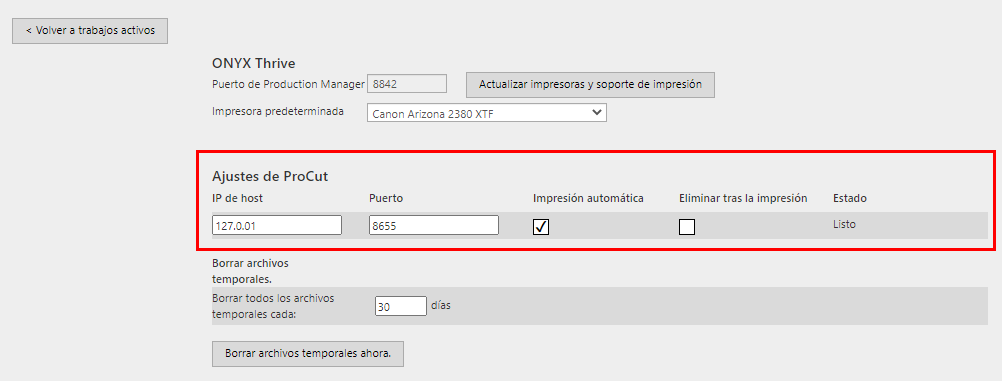
Haga clic en [Volver a trabajos activos], para cerrar [Ajustes].

Haga clic en [Menú] y vaya a [Ajustes]
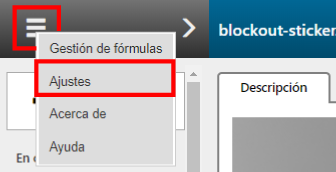
Haga clic en [Agregar nueva carpeta caliente] en la sección de carpetas calientes

Defina los ajustes de la carpeta caliente
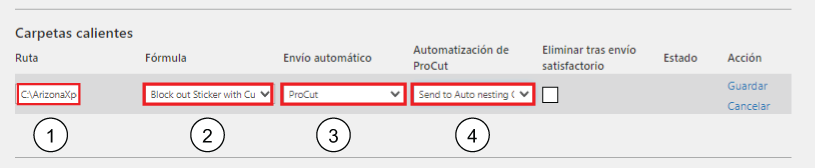
Agregue la ruta a la carpeta caliente
Seleccione la fórmula en la lista desplegable.
Use una fórmula que respete el envío de ProCut. Debe contener un patrón de corte asignado con la fórmula.
En [Envío automático] seleccione ProCut
Seleccione la automatización de ProCut para la anidación automática.
Consulte Opcional: Configure una automatización de anidación.
Haga clic en Save (guardar).
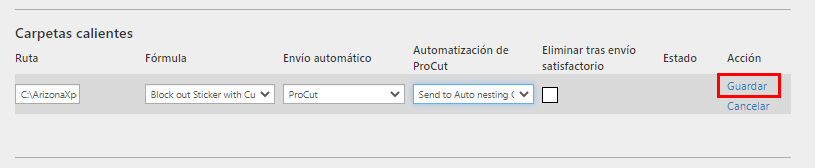
Si los ajustes son correctos, el estado cambiará a Ready (listo).
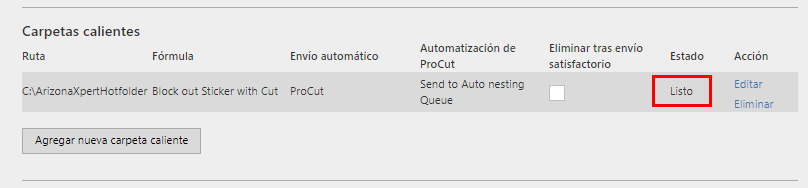
Haga clic en [Volver a trabajos activos], para cerrar [Ajustes].
